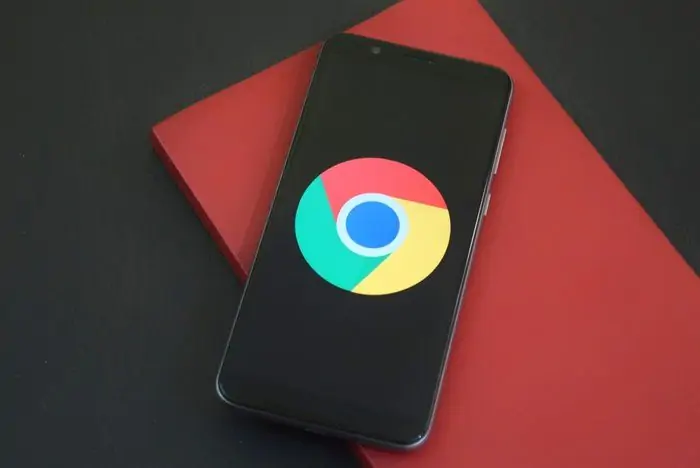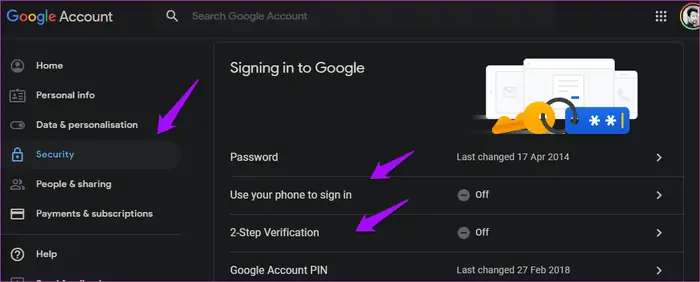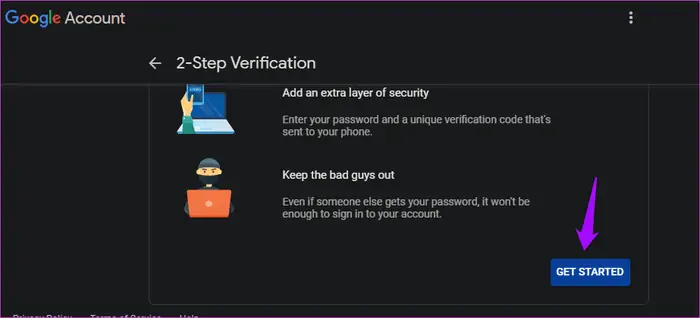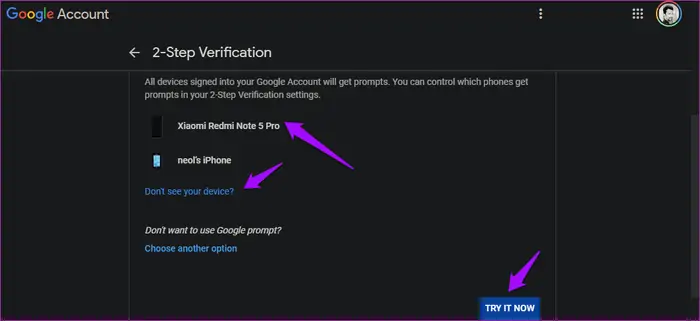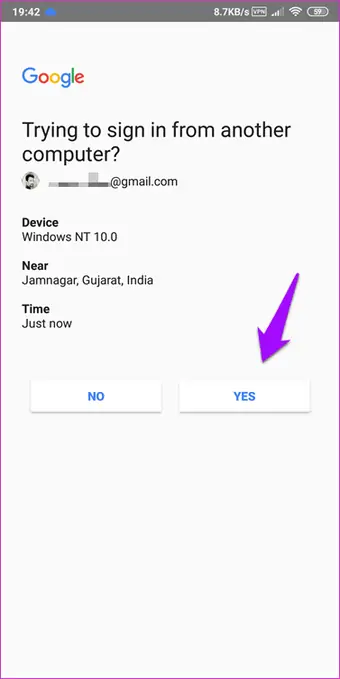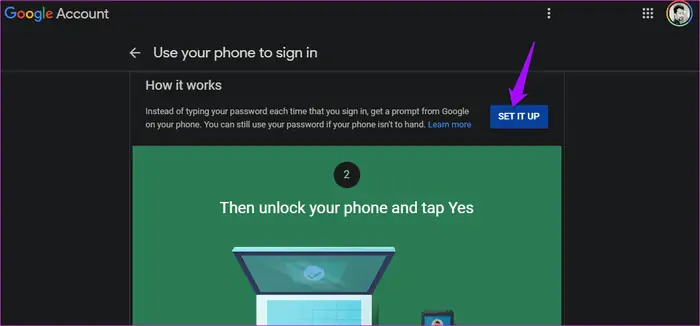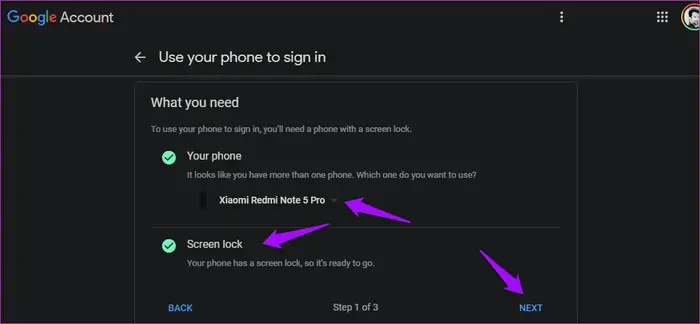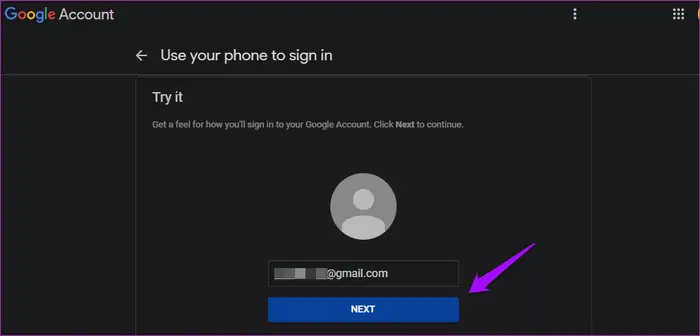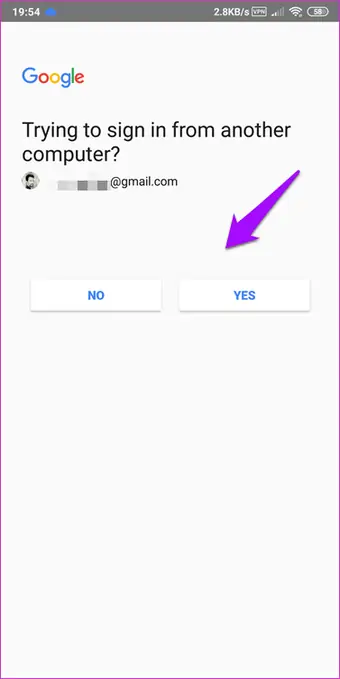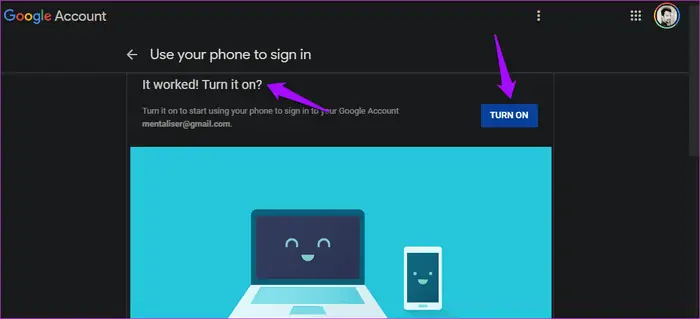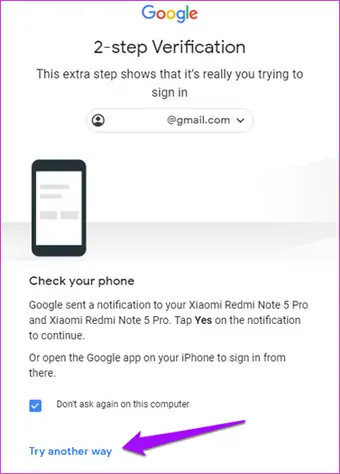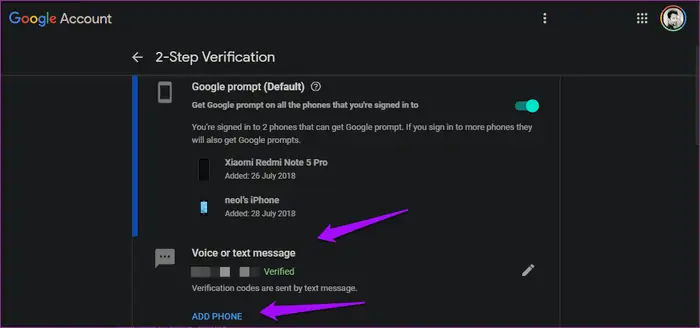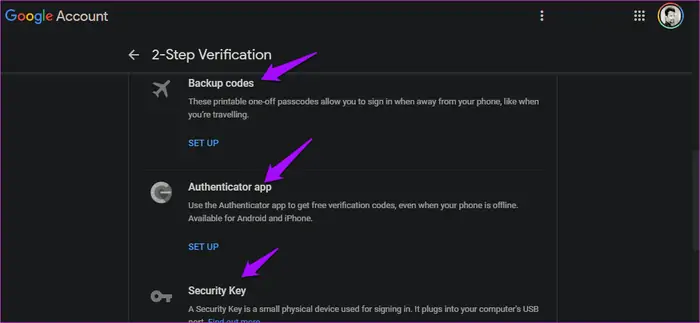اغلب افراد حساب گوگل یا به عبارت دیگر جیمیل دارند و پس از ورود به حساب خویش در دیوایسهایی مختلف نظیر گوشی و تبلت و لپتاپ، برای خرج از حساب کاربری اقدامی نمیکنند. اما در اماکن عمومی و در واقع حین استفاده از وسایل عمومی، بهتر است در حفظ حریم خصوصی دقت کنید و از حساب خویش خارج شوید.
راهکار دیگر برای ورود امن به حساب کاربری گوگل، روشهای دو عاملی و دو مرحلهای یا به اختصار 2SV و 2FA است. در این صورت حتی اگر پسورد حساب گوگل فاش شده باشد، افراد نمیتوانند وارد حساب کاربری شما شده و سوء استفاده کنند. در ادامه به روش ورود به حساب گوگل با استفاده از اندروید به عنوان کلید امن میپردازیم.
استفاده از اندروید برای ورود امن به حساب کاربری گوگل
در حالت کلی دو روش ورود امن به حساب کاربری وجود دارد که به اختصار 2FA و 2SV گفته میشود:
- روش دو عامل یا 2FA به معنی استفاده از دو راهکار امن برای ورود به حساب کاربری است. به عنوان مثال میتوانید از پسورد و اثر انگشت استفاده کنید.
- روش دیگر 2SV یا لاگین امن دو مرحلهای است. به عنوان مثال میبایست پس از وارد کردن پسورد کمی صبر کنید تا عددی به شماره موبایل شما پیامک شود و آن را برای ورود امن وارد کنید.
گوگل قابلیت استفاده از گوشی اندرویدی به عنوان کلیدی امن را فراهم کرده تا کاربران با امنیت بیشتر و البته سریع و راحت وارد حساب کاربری خویش شوند. برای استفاده از این روش، سه الزام زیر را موردتوجه قرار دهید:
- میبایست اندروید ۷ یا نسخههای جدیدتر روی گوشی شما نصب شده باشد.
- میبایست مرورگر Chrome گوگل را در اندروید نصب کرده باشید.
- از یک حساب گوگل در اندروید و گوگل کروم استفاده کنید.
فعالسازی لاگین امن دومرحلهای در حساب گوگل
مررورگری را در کامپیوتر خویش اجرا کنید و به وبسایت مدیریت حساب کاربری گوگل زیر مراجعه کنید. در صفحهی باز شده ابتدا با وارد کردن جیمیل و رمز عبور، ورود انجام دهید. سپس در سمت چپ روی گزینهی Security کلیک کنید. اکنون در بخشی با عنوان Signing into Google روی Use your phone to sign in کلیک کنید.
در صفحهی بعدی روی Get Started کلیک کنید.
برای تأیید میبایست رمز عبور را وارد کنید. مرحلهی بعدی بررسی کردن وسایل متصل به حساب کاربری فعلی است. اگر گوشی موردنظر در لیست وجود ندارد، روی لینک Don’t see your device? کلیک کنید و مراحل اضافه کردن آن را طی کنید.
برای آزمودن روش لاگین دومرحلهای، روی دکمهی Try It Now کلیک کنید. به این ترتیب پیامی روی صفحه نمایش گوشی شما نمایان میشود.
در پنجرهی موردبحث نام حساب کاربری گوگل و اطلاعات سیستمی که قصد ورود به حساب شما را دارد، موقعیت جغرافیایی و زمان ذکر میشود. میتوانید دسترسی را تأیید یا رد کنید.
یک بار دیگر روی Use Phone to sign in کلیک کنید و این بار گزینههای دیگری نمایش داده میشود. برای انجام تنظیمات و فعالسازی لاگین امن دومرحلهای، روی Set It Up کلیک کنید. پسورد حساب گوگل یک بار دیگر سوال میشود. آن را وارد کنید تا به مرحلهی انتخاب گوشی برسید.
اگر گوشی موردنظر شما انتخاب نشده، از منوی کرکرهای دیوایس دیگری را انتخاب کنید. از طرفی دقت کنید که Screen Lock یا صفحه قفل گوشی فعال باشد تا افرادی که رمز عبور شما را با روشی کشف کردهاند، نتوانند از گوشی به سرقت رفتهی شما برای لاگین امن استفاده کنند! در نهایت روی Next کلیک کنید.
مرحلهی بعدی تست کردن روش امن دو مرحلهای است. اطلاعات ورود به حساب را وارد کنید و روی Next کلیک کنید.
پیامی روی صفحهی گوشی نمایان میشود که البته با پیام قبلی فرق دارد چرا که در حقیقت این ورود یک ورود آزمایشی برای تست امنیت است.
در پیام جدید، جزئیاتی در مورد سیستم عامل و موقعیت مکانی ذکر نمیشود. روی Yes تپ کنید تا تست تکمیل شود.
در آخرین مرحله نیز روی Turn On کلیک کنید. به این ترتیب لاگین امن دو مرحلهای فعال خواهد شد.
توجه کنید که در صورت استفاده از برخی گوشیها مثل Google Pixel 3 که تراشهی امنیتی خاصی دارند، میتوانید با نگه داشتن دکمهی ولوم پایین، پیام تأیید دسترسی که گوگل روی صفحهی گوشی نمایش داده را تأیید کنید.
در صورت عدم دسترسی به گوشی، چگونه لاگین دو مرحلهای را غیرفعال کنیم؟
اگر شخصی گوشی شما را دزدیده یا صرفاً گوشی خویش را گم کردهاید یا به هر دلیل به آن دسترسی ندارید، باز هم قابلیت ورود به حساب کاربری وجود دارد. طبق معمول میبایست آدرس Gmail و پسورد حساب را وارد کنید و در ادامه برای ورود روی لینک Try another way که به معنی استفاده از روشی دیگر است، کلیک کنید.
در مراحل فعالسازی لاگین دو مرحلهای میتوانید استفاده از شماره تلفن دیگری را برای دریافت کد به صورت SMS یا تماس صوتی فعال کنید.
تنظیمات موردبحث در بخشی با عنوان Google prompt موجود است. چند روش مختلف شامل کد بکاپ یا Backup codes و اپلیکیشن تأیید هویت و همینطور Security Key یا کلید امنیتی که یک ابزار USB است، قابل انتخاب است.
کلید امنیتی USB یا کد بکاپ که روی کاغذ پرینت یا نوشته شده را در محل امنی نگهداری کنید.
guidingtechسیارهی آیتی